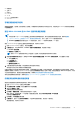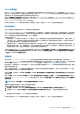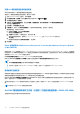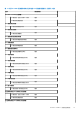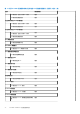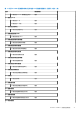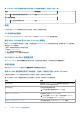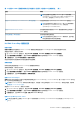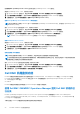Users Guide
Table Of Contents
- 适用于 Microsoft System Center 的 Operations Manager (SCOM) 的 Dell EMC OpenManage Integration 7.1.1 版 用户指南
- Microsoft System Center Operations Manager 的 Dell EMC OpenManage Intergration and Dell EMC Server Management Pack suite 7.1.1 版简介
- Dell EMC OMIMSSC
- Dell EMC 功能管理仪表板
- Dell EMC Server Management pack suite 7.1.1 版支持的监测功能
- Dell EMC 服务器和机架式工作站监测功能
- 比较 Dell EMC 服务器和机架式工作站监测的可扩展版本和详细版本
- 使用 Operations Manager 的 DSMPS 7.1.1 版查找 Dell EMC PowerEdge 服务器并进行分类
- 监测 Operations Manager 中的 Dell EMC PowerEdge 服务器
- 受监测的硬件组件
- Dell EMC Server Management Pack 7.1.1—查看 Operations Manager 控制台上的 Dell EMC 服务器和机架式工作站选项
- Dell EMC 警报视图
- 查看 Operations Manager 控制台上的 Dell EMC 服务器和机架式监测功能警报
- Operations Manager 控制台上的 Dell EMC 服务器和机架式监测功能的 Dell EMC PowerEdge 服务器图表视图
- Dell EMC 完整图表视图
- Dell EMC 机架式工作站图表视图
- Dell EMC 模块化系统和 Dell EMC 单片系统
- Dell EMC 模块化系统图表视图
- Dell EMC 单片服务器图表视图
- Dell EMC Sled 服务器图表视图
- 通过 Operations Manager 控制台上的 Dell EMC 服务器和机架式工作站监测功能的 Dell EMC PowerEdge 服务器设备图表视图
- 存储控制器组件层次结构
- Dell EMC 网络接口组件层次结构
- 启用关联
- 启用网络接口组到 Dell 服务器运行状况汇总
- Dell EMC 性能和电源监测视图
- 启用监测性能和电源的设备监测器
- Dell EMC 状态视图
- 用于 Dell EMC 服务器和机架式工作站功能的 Dell 设备监测器
- 规则
- Dell EMC PowerEdge 服务器任务
- 管理任务摘要
- 使用 Dell EMC 服务器和机架式工作站监测功能执行任务
- 使用 Operations Manager 控制台在 Dell Windows Server 上执行的任务
- 检查节点接口
- 检查电源状态
- 清除 ESM 日志
- 强制关闭电源
- 获取保修信息
- 在 X64 位管理服务器上启动 Dell License Manager
- 启动 Dell OpenManage Power Center
- 启动 Dell Remote Access Console
- 启动 OpenManage Server Administrator
- 启动远程桌面
- 关闭电源后重启
- 正常关闭电源
- 开机
- 电源重设
- 在 Operations Manager 控制台上启用 Dell EMC PowerEdge 服务器上的 LED 识别
- 使用 Operations Manager 控制台禁用 Dell EMC PowerEdge 服务器上的 LED 识别
- 有关 Operations Manager 上的 Dell EMC PowerEdge 服务器的报告
- Dell EMC 服务器和机架式工作站监测(已授权)功能
- 使用 Dell EMC Server Management Pack suite 7.1.1 版 Operations Manager 的 iSM–WMI
- 比较可扩展版本和详细版本功能—iSM-WMI
- 通过 iSM–WMI 使用 DSMPS 7.1.1 版查找 Dell EMC PowerEdge 服务器并进行分类
- 监测
- 受监测的硬件组件
- 在 Operations Manager 控制台上通过 iSM–WMI 查看 Dell EMC PowerEdge 服务器的选项
- Dell EMC 警报视图
- 通过 iSM–WMI 查看 Operations Manager 控制台上的 Dell EMC 服务器和机架式(已授权)功能警报
- Operations Manager 控制台上的 Dell EMC 服务器和机架式工作站(已授权)功能的 Dell EMC PowerEdge 服务器图表视图
- 查看 Operations Manager 控制台上的 Dell EMC 服务器和机架式工作站(已授权)功能的 Dell EMC 图表视图—iSM–WMI
- Dell EMC 完整图表视图
- Dell EMC 机架式工作站图表视图
- Dell EMC 模块化系统和 Dell EMC 单片系统
- Dell EMC 模块化系统图表视图
- Dell EMC 单片服务器图表视图
- Dell EMC Sled 服务器图表视图
- 通过 Operations Manager 控制台上的 Dell EMC 服务器和机架式工作站(已授权)功能的 Dell EMC PowerEdge 服务器设备图表视图
- 通过 iSM–WMI 的 Dell EMC 性能和电源监测视图
- 启用监测性能和电源的设备监测器
- Dell EMC 状态视图
- Dell EMC 服务器和机架式工作站监测(已授权)功能的主要功能。
- 系统配置锁定模式
- iDRAC 组管理器
- 容量规划
- iDRAC 检测故障 CMC/OME-M
- 服务器端口连接信息
- 用于 Dell EMC 服务器和机架式工作站的 Dell 设备监测器监测(已授权)功能—iSM–WMI
- 规则
- Dell EMC PowerEdge 服务器任务
- 使用 Dell EMC Server Management Pack suite 7.1.1 版 Operations Manager 的 iSM–WMI
- Operations Manager 的 DRAC 监测功能
- Dell EMC 服务器和机架式工作站监测功能
- Dell EMC OMIMSSC 支持的监测功能
- Dell EMC 服务器和机架式工作站监测(已授权)功能
- 使用 OMIMSSC 通过主机操作系统访问 iDRAC–WS-MAN 或 iDRAC
- 比较 Dell EMC 服务器和机架式工作站监测(已授权)的可扩展版本和详细版本
- 通过 iDRAC–WS-MAN 查找 Dell EMC PowerEdge 服务器并进行分类
- 监测
- 受监测的硬件组件
- 在 Operations Manager 控制台上通过 iDRAC–WS-MAN 查看 Dell EMC PowerEdge 服务器的选项
- 查看 Operations Manager 控制台的 Dell EMC 服务器和机架式监测(已授权)功能警报
- Operations Manager 控制台上的 Dell EMC 服务器和机架式监测(已授权)功能的 Dell EMC PowerEdge 服务器图表视图
- 查看 Operations Manager 控制台上的 Dell EMC 服务器和机架式工作站(已授权)功能的 Dell EMC 图表视图
- Dell EMC 机架式工作站图表视图
- Dell EMC 模块化系统和 Dell EMC 单片系统
- Dell EMC 模块化系统图表视图
- Dell EMC 单片服务器图表视图
- Dell EMC Sled 服务器图表视图
- 通过 Operations Manager 控制台上的 Dell EMC 服务器和机架式工作站(已授权)功能的 Dell EMC PowerEdge 服务器设备图表视图
- 存储控制器组件层次结构
- 通过 iDRAC–WS-MAN 的 Dell EMC 性能和电源监测视图
- 启用监测性能和电源的设备监测器
- Dell EMC 状态视图
- 通过 Dell EMC 服务器和机架式工作站监测(已授权)功能的 iDRAC–WS-MAN 的 Dell EMC PowerEdge 服务器的主要功能
- 系统配置锁定模式
- iDRAC 组管理器
- 事件自动解决
- 容量规划
- 启用 Dell 服务器容量检查设备监测器
- iDRAC 检测故障 Dell EMC Chassis Management Controller/OpenManage Enterprise Modular (CMC/OME-M)
- 服务器端口连接信息
- Dell EMC 服务器和机架式工作站(已授权)功能的设备监测器—iDRAC–WS-MAN
- 规则
- Dell EMC PowerEdge 服务器任务
- 使用 OMIMSSC 通过主机操作系统访问 iDRAC–WS-MAN 或 iDRAC
- Dell EMC 机箱监测功能
- Dell EMC 机箱模块化服务器关联功能
- Dell EMC 网络交换机监测功能
- Dell EMC 服务器和机架式工作站监测(已授权)功能
- 附录 A - 问题与解决方案
- 附录 B
- 附录 C - 启用外部程序任务
- 访问 Dell EMC 支持站点上的文档
- 相关说明文件和资源
启用 Dell 服务器容量检查设备监测器
本节说明如何启用 Dell 服务器容量检查设备监测器。
要启用 Dell 服务器容量检查设备监测器,请执行以下操作:
1. 启动 Operations Manager 控制台,并单击创作。
2. 单击管理包对象 > 监测器,然后在查找:字段中搜索 Dell 服务器容量检查。
3. 单击实体运行状况 > 可用性。
4. 右键单击 Dell 服务器容量检查,然后选择覆盖 > 覆盖监测器 > 对于所有类对象:Dell 服务器容量阈值检查。
此时将显示覆盖属性屏幕。
5. 选择启用,并将覆盖值设置为真。
6. 在管理包中,选择一个由选择目标管理包:下拉菜单创建的管理包,或创建一个管理包。
要创建管理包,请执行以下操作:
a. 右键单击管理包,然后选择创建管理包。
随即显示创建管理包页面。
b. 在名称字段中提供一个管理包名称,并单击下一步。
有关创建管理包的信息,请参阅 Technet.microsoft.com 上的 Operations Manager 说明文件。
c. 单击创建。
您创建的管理包选择自选择目标管理包:下拉菜单。
7. 单击应用。
iDRAC 检测故障 Dell EMC Chassis Management Controller/OpenManage Enterprise Modular
(CMC/OME-M)
使用该功能;iDRAC 检测故障 Dell EMC Chassis Management Controller/OpenManage Enterprise Modular (CMC/OME-M),启用机架
样式管理 (RSM) 的模块化服务器的 iDRAC 检测到出现故障或不可用的机箱控制器。通过使用此功能,您可以立即采取补救措施使出
现故障的 Dell EMC CMC/OME-M 恢复正常状态。
Dell 机箱控制器传感器指示 Dell EMC CMC/OME-M 的存在情况或故障。
您可以在 Dell EMC 图表视图中的传感器下查看从设备监测器 Dell 机箱控制器传感器获取的运行状态。
注:
● Dell 机箱控制器传感器在可扩展和详细管理包中均有提供。
● 对于第 13 代和第 14 代 Dell EMC PowerEdge FX2 机箱,支持 iDRAC 检测故障 Dell EMC CMC/OME-M。
服务器端口连接信息
服务器端口连接信息功能提供交换机端口到服务器端口的物理映射和 iDRAC 专用端口连接的详细信息。此功能有助于通过识别连接
到服务器的网络端口的交换机端口和 iDRAC 专用端口来较少布线错误调试。
您可以在 Dell EMC 图表视图的详细视图窗格中的 iDRAC NIC 和 NIC 对象下查看服务器端口连接信息的详情。交换机的机箱 ID 和
端口 ID 信息与每个 NIC 的资源清册信息一起填写。
此功能可用于通过 Dell EMC 服务器和机架式工作站检测(已授权)功能的 iDRAC 和 iSM 方法查找到的 Dell EMC PowerEdge 服务
器。
注: 只有第 14 代 PowerEdge 服务器支持此功能。
Dell EMC 服务器和机架式工作站(已授权)功能的设备监测器—iDRAC–WS-MAN
监测器用于评估监测对象中可能出现的各种状况。
74 Dell EMC OMIMSSC 支持的监测功能